注重体验与质量的电子书资源下载网站
分类于: 计算机基础 职场办公
简介
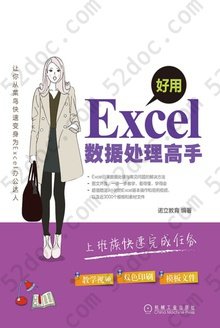
好用,Excel数据处理高手 豆 0.0分
资源最后更新于 2020-03-29 01:26:36
作者:诺立教育
出版社:出版社机械工业出版社
出版日期:2017-12
ISBN:9787111586951
文件格式: pdf
简介· · · · · ·
本书由资深职场人士精心编著,深入讲解Excel强大的数据处理与分析能力,帮助读者轻松处理海量数据,并快速应用到企业管理中,进而提高工作效率。本书共7章,分别讲解管理数据的良好习惯、提高数据的录入效率、数据的处理及挖掘、数据可视化分析、用函数计算及统计数据、行政管理之数据处理与分析、企业进销存管理与分析等内容。本书内容全面、结构清晰、语言简练,全程配以图示来辅助读者学习和掌握。本书既适合数据分析人员、财务人员、统计人员、行政人员使用,也可以作为Excel决策与管理培训班的培训教材。
目录
前言
第1章 管理数据的良好习惯
1.1 良好的操作习惯
1.1.1 工作簿该加密的要加密
1.1.2 编辑表格时要勤保存
1.1.3 自定义工作簿的默认保存位置
1.1.4 别让他人自定义慌了手脚
1.1.5 大数据查看时冻结工作表的首行或首列
1.1.6 重要工作表限制编辑
1.1.7 同步滚动并排查看两个工作簿
1.1.8 把公式结果转换为数值更便于移动使用
1.2 良好的建表格习惯
1.2.1 Excel中的两种表格
1.2.2 不规范的表单是问题的制造者
1.2.3 数据库使用单层表头
1.2.4 对合并单元格说NO
1.2.5 一列数据一种属性
1.2.6 处理好缺失数据
1.2.7 字符间不要输入空格或其他字符
1.2.8 别在数据源表中添加小计
1.2.9 特殊数据输入时应遵循先设格式后输入的原则
1.2.10 利用数据验证控制数据的输入
1.2.11 表格设计的统一意识
第2章 提高数据的录入效率
2.1 各类数据的输入技巧
2.1.1 避免长编码总是显示科学记数
2.1.2 财务单据中快速输入大写人民币
2.1.3 大量小数时的简易输入法
2.1.4 不相邻的相同数据可一次性输入
2.1.5 多表大量负数时简易输入法
2.1.6 部分重复数据的简易输入法
2.1.7 保持编码的相同宽度
2.1.8 导入文本数据
2.2 填充输入法
2.2.1 相同数据的填充输入法
2.2.2 序号填充法
2.2.3 日期填充法
2.2.4 快速生成大批量序号
2.2.5 大块相同数据一次性输入
2.2.6 将已有工作表内容填充到其他工作表
2.2.7 填充公式完成批量计算
2.2.8 超大范围公式的快速填充
2.3 限制输入的办法
2.3.1 限制只能输入指定范围内的数值
2.3.2 限制只允许输入日期数据
2.3.3 给出智能的输入提示
2.3.4 限制单元格只能输入文本
2.3.5 建立下拉公式选择输入的序列
2.3.6 限制输入重复值
2.3.7 限制输入空格
2.3.8 禁止出库数量大于库存数
第3章 数据的处理与挖掘
3.1 数据整理
3.1.1 处理数据时整列(行)互换
3.1.2 处理掉数据中的所有空格
3.1.3 处理数据表中的重复数据
3.1.4 处理数据表中空行
3.1.5 将文本日期更改为标准日期
3.1.6 为什么明明显示的是数据却不能计算
3.1.7 谨防空值陷阱
3.1.8 所见非所得
3.2 数据抽取及构建
3.2.1 分列抽取新字段
3.2.2 文本函数抽取新字段
3.2.3 分列巧妙批量删除数据单位
3.2.4 文本数据拆分为多行明细数据
3.2.5 合并两列数据构建新数据
3.2.6 合并单元格时保留所有数据
3.2.7 一次性处理合并单元格并一次性填充
3.3 数据定位、查找、替换
3.3.1 快速定位超大数据区域
3.3.2 快速定位所有空值
3.3.3 快速定位0值
3.3.4 快速定位空值与0值有何作用
3.3.5 定位并复制可见单元格
3.3.6 用通配符批量查找到一类数据
3.3.7 应对完全匹配的查找
3.3.8 将替换后的数据以特殊格式显示
3.4 数据计算
3.4.1 多表合一表
3.4.2 多表合并计算——求和运算
3.4.3 多表合并计算——平均值
3.4.4 多表合并计算——计数统计
3.4.5 妙用合并计算进行多表数据核对
3.4.6 公式的批量计算
3.4.7 相对引用、绝对引用不能乱
3.4.8 不可忽视的函数
3.4.9 用名称简化函数参数
3.5 按条件特殊显示数据
3.5.1 指定数值条件特殊标记数据
3.5.2 指定日期条件特殊标记数据
3.5.3 指定文本条件特殊标记数据
3.5.4 简易数据分析并特殊标记
3.5.5 不同图标界定数据范围
3.5.6 指定月份的数据特殊显示
3.5.7 将周末日期特殊显示
第4章 数据可视化分析
4.1 有规则才能建出好图表
4.1.1 图表常用于商务报告
4.1.2 商务图表的布局特点
4.1.3 商务图表的美化原则
4.1.4 商业图表的经典用色
4.1.5 原数据不等于制图数据
4.2 按分析目的选图表
4.2.1 初学者常用推荐的图表
4.2.2 数据大小比较的图表
4.2.3 部分占整体比例的图表
4.2.4 显示随时间波动、变动趋势的图表
4.2.5 展示数据二级分类的旭日图
4.2.6 展示数据累计的瀑布图
4.2.7 瞬间分析数据分布区域的直方图
4.3 图表的编辑技巧
4.3.1 选用任意目标数据建立图表
4.3.2 快速向图表中添加新数据
4.3.3 在图表上添加数据标签
4.3.4 双图表类型时通常要启用次坐标轴
4.3.5 报表内小图效果
4.3.6 两项指标比较的温度计图
4.3.7 平均线图表
4.3.8 美化图表——设置对象填充效果
4.3.9 美化图表——设置对象线条
4.3.10 美化图表——折线图线条及标记自定义
4.3.11 美化图表——套用样式再局部修整
4.3.12 解决条形图时间标签次序被颠倒问题
4.3.13 固化图表的位置与大小
4.4 图表分享输出
4.4.1 图表存为模板
4.4.2 图表存为图片
4.4.3 Word分析报告文档应用Excel图表
4.4.4 PPT演示文稿应用Excel图表
第5章 用函数计算及统计数据
5.1 逻辑函数
5.1.1 IF函数——条件判断的利器
5.1.2 AND函数、OR函数——条件判断的得力助手
5.2 数学函数
5.2.1 用好“自动求和”按钮
5.2.2 SUMIF函数——只对满足条件的求和
5.2.3 SUMIFS函数——同时满足多条件求和
5.2.4 SUMPRODUCT函数——并非完全等同SUMIFS的一个函数
5.2.5 ROUND及ROUNDUP函数——从根源上控制小数位数
5.2.6 MOD函数——余数计算器
5.2.7 INT函数——整数切割机
5.3 统计函数
5.3.1 AVERAGE、AVERAGEIF函数——求平均值与按条件求平均值
5.3.2 COUNT、COUNTIF函数——计数与按条件计数
5.3.3 COUNTIFS、SUMPRODUCT函数——满足多条件计数
5.3.4 MAX(IF)——用MAX造“MAXIF”效果
5.4 日期与时间函数
5.4.1 YEAR、MONTH、DAY函数——提取日期三姐妹
5.4.2 DATEIF——另类的日期差值计算函数
5.4.3 WORKDAY——与工作日有关的计算
5.4.4 WEEKDAY——星期数判断器
5.4.5 EOMONTH函数——月末日期推算器
5.4.6 HOUR、MINUTE、SECOND函数——提取时间三兄弟
5.5 查找与引用函数
5.5.1 ROW函数与COLUMN函数——行列坐标查询
5.5.2 LOOKUP函数——查找利器
5.5.3 VLOOKUP函数——联动查找神器
5.5.4 INDEX+MATCH函数——查找中的黄金组合
5.6 文本提取函数
5.6.1 FIND函数——字符位置搜索器
5.6.2 MID函数——途中截取器
5.6.3 TEXT函数——数据易容专家
5.7 信息类函数
5.7.1 ISERROR函数——报错侦查器
5.7.2 ISEVEN函数与ISODD函数——奇偶数判断器
第6章 行政管理之数据处理与分析
6.1 公司员工档案管理与相关分析
6.1.1 创建档案管理表格
6.1.2 建立员工档案查询表
6.1.3 分析员工学历层次
6.1.4 分析公司员工稳定性
6.2 公司员工考勤管理与缺勤分析
6.2.1 创建考勤表记录员工出勤情况
6.2.2 统计本月出勤状况并计算应扣工资
6.2.3 本月各部门缺勤情况比较分析
6.3 公司员工加班管理
6.3.1 创建加班记录汇总表
6.3.2 计算加班费
6.3.3 每位员工加班总时数比较图表
6.4 自动化到期提醒设计
6.4.1 值班人员提醒表
6.4.2 试用期到期提醒设计
第7章 企业进销存管理与分析
7.1 建立产品基本信息表
7.2 入库记录表
7.2.1 创建“入库记录表”
7.2.2 设置公式字段返回入库产品的基本信息
7.3 销售记录汇总表
7.3.1 创建销售单据
7.3.2 创建“销售记录汇总表”
7.3.3 设置公式根据产品编号返回基本信息
7.3.4 计算销售额、折扣、交易金额
7.3.5 本期数据的统计分析
7.4 库存汇总
7.4.1 建立库存汇总表
7.4.2 设置公式计算本期入库、销售与库存
7.4.3 任意产品库存量查询
7.4.4 设置库存提醒为下期采购做准备
7.5 本期利润分析
7.5.1 设置公式输入利润分析表格数据
7.5.2 查询销售最理想的产品








